在当今数字化的时代,QQ 作为一款广受欢迎的社交软件,不断进行着更新升级以提供更好的服务和体验,有时用户可能出于各种原因,希望能够掌控 QQ 的更新节奏,自行决定是否升级,究竟怎么设置 QQ 不自动更新升级呢?就为您揭晓这一 QQ 版本掌控秘籍。
我们需要打开 QQ 的设置选项,在 QQ 主界面的左下角,通常可以找到一个三条横线的图标,点击它就能展开菜单,在菜单中找到“设置”选项并点击进入。
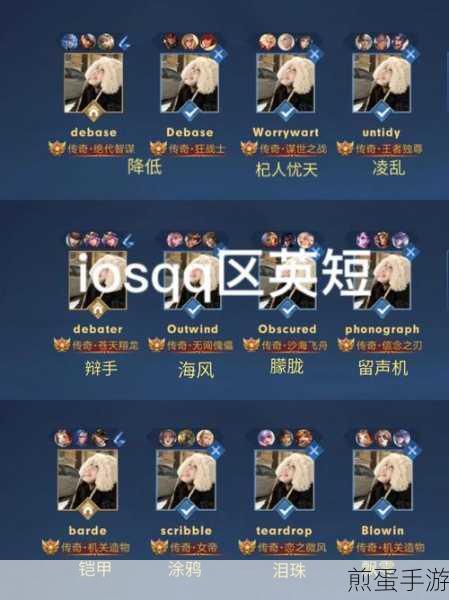
进入设置页面后,在众多的选项中,我们要找到“软件更新”这一项,这里通常会有关于自动更新的相关设置。
如果您希望完全禁止 QQ 自动更新升级,可以取消勾选“有更新时自动为我安装”或者类似的选项,有些版本的 QQ 可能会表述为“自动下载更新包”等,只要确保相关的自动更新选项处于未选中状态即可。
还需要注意的是,不同版本的 QQ 可能在设置的位置和表述上会略有差异,但大致的思路是相同的,您可以耐心查找一下相关的设置选项。
设置好之后,记得点击“应用”或者“确定”按钮,以使您的设置生效。
也许您会好奇,为什么有人不想让 QQ 自动更新升级呢?这其中的原因多种多样,有些用户可能担心新的版本会出现不兼容的问题,影响正常使用;还有些用户可能习惯了当前版本的操作界面和功能,不希望因为更新而改变;部分更新可能会占用较多的网络资源和存储空间,对于网络条件或设备存储有限的用户来说,这也是一个需要考虑的因素。
掌握了如何设置 QQ 不自动更新升级的方法,您就能够根据自己的需求和喜好,自由地决定 QQ 的版本更新时机,让 QQ 更好地为您服务,希望以上的方法和介绍能够对您有所帮助,让您在 QQ 的使用中更加得心应手!







